La vue du plan de montage affiche les plans de montage avec les images-clés des jeux d'animations, des caméras et des plans de coupe de vos scènes.
Vous pouvez ainsi visualiser et modifier les animations comme bon vous semble.
Barre d'échelle de temps
La barre d'échelle de temps, graduée en secondes, se trouve au-dessus de la vue du plan de montage. Tous les plans de montage commençent à 0. Lorsque vous cliquez avec le bouton droit de la souris sur la barre d'échelle de temps, un menu contextuel s'affiche.
Les icônes ![]() et
et ![]() figurant en bas de l'arborescence d'Animator permettent d'effectuer un zoom avant ou arrière sur la barre d'échelle de temps.
figurant en bas de l'arborescence d'Animator permettent d'effectuer un zoom avant ou arrière sur la barre d'échelle de temps.
L'échelle de temps par défaut affiche environ 10 secondes d'animation à une résolution d'écran standard ; le fait d'effectuer un zoom avant et arrière a pour effet de doubler et de réduire de moitié la partie visible. Ainsi, un zoom avant affiche environ 5 secondes d'animation tandis qu'un zoom arrière permet de voir environ 20 secondes.
Une autre solution pour changer le plan de montage consiste à utiliser la zone Zoom. Tapez "1/4", par exemple, puis appuyez sur la touche Entrée pour voir un quart de la partie visible de l'animation. La valeur que vous indiquez est réduite de moitié en cas de zoom avant et doublée pour un zoom arrière. Vous pouvez revenir à l'échelle de temps par défaut en vidant la zone Zoom et en appuyant sur la touche Entrée.
Images-clés
Les losanges noirs des plans de montage représentent les images-clés. Vous pouvez changer l'heure à laquelle se produit une image clé en faisant glisser le losange noir vers la gauche ou la droite dans la vue du plan de montage. Au fur et à mesure que vous faites glisser l'image clé, le losange noir vire au gris clair.
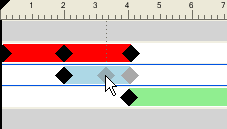
Le fait de cliquer (avec le bouton gauche de la souris) sur une image clé déplace le curseur temporel à cet emplacement. Lorsque vous cliquez avec le bouton droit de la souris sur une image clé, un menu contextuel s'affiche.
Barres d'animation
Les barres d'animation de couleur permettent de visualiser les images clés dans un plan de montage et ne peuvent pas être modifiées. Chaque type d'animation a sa propre couleur ; les barres d'animation des scènes sont grises. En principe, la barre d'animation prend fin avec la dernière image clé. Si une barre d'animation continue dans une couleur pastel après la dernière image clé, cela indique que l'animation s'exécute indéfiniment (animation en boucle, par exemple).
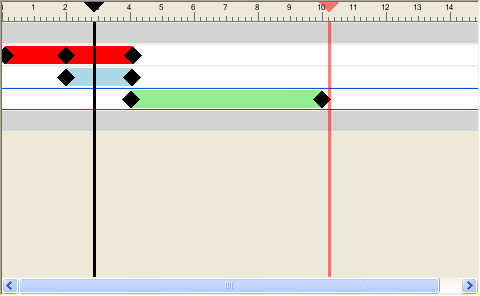
Curseurs
La vue du plan de montage fait appel à deux types de curseurs.
- Curseur temporel
-
La ligne verticale noire constitue le curseur temporel et marque la position de lecture. Il est possible d'ajuster cette position de diverses manières : à l'aide des commandes de magnétoscope de la barre d'outils Animator, en faisant glisser le curseur temporel vers la gauche ou vers la droite dans la vue du plan de montage ou en sélectionnant le curseur temporel dans la vue du plan de montage, puis en utilisant les touches fléchées gauche et droite. Lors du déplacement du curseur temporel, le modèle dans la vue de la scène est mis à jour pour refléter les mouvements provoqués par les images clés dans la scène actuelle comme si l'animation était en cours de lecture.
- Curseur de fin
-
La ligne verticale de couleur rouge désigne le curseur de fin et marque le point final de la scène actuellement active. La ligne est masquée si vous avez coché la case Infini en regard de la scène actuelle dans l'arborescence. Par défaut, le curseur de fin est associé à la dernière image clé de la scène et n'est pas prévu pour être déplacé. Vous pouvez, cependant, le déplacer manuellement dans une scène en cliquant dessus avec le bouton droit de la souris et en choisissant l'option Déplacer manuellement le curseur de fin dans le menu contextuel. Ensuite, positionnez manuellement le curseur en le faisant glisser vers la gauche ou vers la droite. Ce marqueur de fin sert de point final à l'animation dans les scènes en mode boucle ou ping-pong.
Menu contextuel
Lorsque vous cliquez avec le bouton droit de la souris, un menu contextuel s'affiche contenant diverses options de positionnement des curseurs.
- Déplacer le curseur temporel à cet endroit - place le curseur temporel à la position actuelle du pointeur de la souris.
- Déplacer la fin de la scène à cet endroit - place le curseur de fin à la position actuelle du pointeur de la souris. Remarque : Cette option est disponible à condition de sélectionner l'option Déplacer manuellement le curseur de fin.
- Rétablir la position du curseur de fin - place le curseur de fin à sa position initiale.
- Déplacer manuellement le curseur de fin - active la commande manuelle du curseur de fin dans une scène.
Lorsque vous cliquez avec le bouton droit de la souris sur une image clé, un menu contextuel contenant les options suivantes s'affiche :
- Modifier - permet de modifier l'image clé sélectionnée.
- Atteindre l'image clé - déplace le curseur temporel noir vers l'image clé indiquée.
- Couper, Copier, Coller - options standard pour les opérations Couper, Copier et Coller. Ces options s'appliquent au plan de montage sélectionné.
- Supprimer - efface l'image clé sélectionnée.
- Interpoler - détermine si Autodesk Navisworks pratique automatiquement une interpolation entre les images clés actuelle et finale. Il s'agit de l'option par défaut. Lorsque cette option est désactivée, aucune transition progressive n'existe entre les deux images clés ; l'animation adopte instantanément la position/vue de la deuxième image clé dès qu'elle l'atteint. Par ailleurs, aucune barre d'animation de couleur n'est incluse entre les images-clés.